Nemůžete nainstalovat svoji oblíbenou hru z Microsoft Store kvůli „Nainstalujte“Tlačítko je šedé? Někteří uživatelé systému Windows 10 si stěžují, že ve svém počítači čelí podobným problémům. K tomuto problému obvykle dochází v důsledku nerovnováhy mezi požadovanými požadavky na systém a skutečnými požadavky na systém v počítači uživatele. Chcete-li tento problém vyřešit, přejděte na tyto opravy, ale než budete pokračovat v hlavních opravách, vyzkoušejte tato řešení a otestujte nějaké jednodušší řešení vašeho problému.
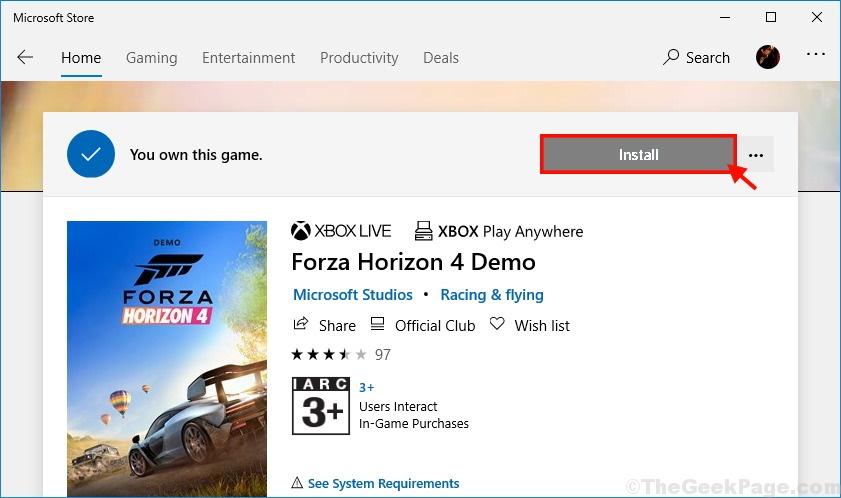
Počáteční řešení -
1. Pokud se s tímto druhem chyby setkáváte poprvé, je to jednoduché restartovat vám může pomoci.
2. Zkontrolujte, zda není rozhodující Windows Update na vašem počítači čeká nebo ne.
Pokud vám některé z těchto řešení nevyšlo, přejděte na tuto opravu -
Oprava - Zkontrolujte nezbytné systémové požadavky-
Pro spuštění aplikace / hry na konkrétní platformě je nutná minimální sada požadavků. Pokud Windows zjistí, že váš systém nesplňuje minimální požadavky pro spuštění hry v hratelném stavu, pak vám nedovolí nainstalovat jej do počítače (Spuštění hry může způsobit smrtelné poškození hardwaru počítače specifika). Chcete-li to zkontrolovat, postupujte podle následujících pokynů na vašem počítači -
1. Klikněte na Vyhledávání políčko vedle ikony Windows a zadejte „Obchod“. Klikněte na "MicrosoftObchod“Ve zvýšeném okně k otevření Windows Store aplikace ve vašem počítači.

2. V okně Store klikněte na Vyhledávání pole nahoře a zadejte název hry.
3. Nyní z rozevíracího seznamu klikněte na hru (hru byste již měli vlastnit) a přejděte na stránku obchodu, kde si ji nainstalujete do počítače.
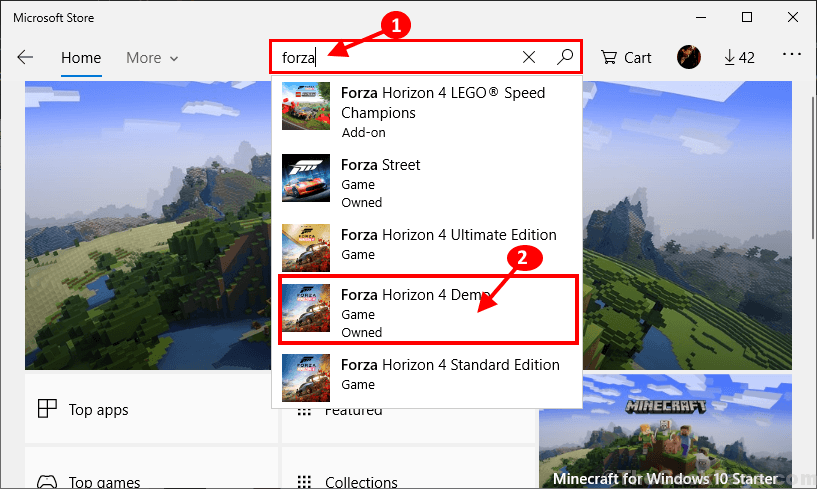
4. Nyní, v Obchod okno, přejděte dolů a klikněte na „Požadavky na systém„Zkontrolovat nezbytné systémové požadavky pro spuštění hry ve vašem systému.
5. Pokud vidíte trojúhelník vedle „Paměť“Nebo„Video paměť„Nebo jakýkoli hardware, pak nemáte minimální systémové požadavky pro spuštění hry na vašem počítači.
Ve většině případů je vyžadována novější verze operačního systému. Například když jsem se pokusil nainstalovat věk říší, poznal jsem, že musím mít verzi 18362.0 nebo vyšší verzi.
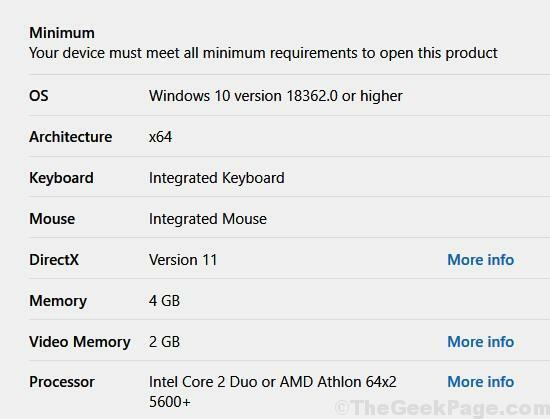
Chcete-li zkontrolovat verzi, stiskněte klávesa Windows + r společně otevřít běh a napsat “vítěz”A klikněte na OK.

Abyste mohli hru hrát na počítači, musíte upgradovat nastavení nebo nainstalovat konkrétní aktualizaci z webu společnosti Microsoft. Po upgradu nastavení budete moci hru nainstalovat do počítače bez jakékoli chyby. Váš problém by měl být vyřešen.


